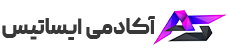نصب وردپرس روی لوکال هاست Xampp
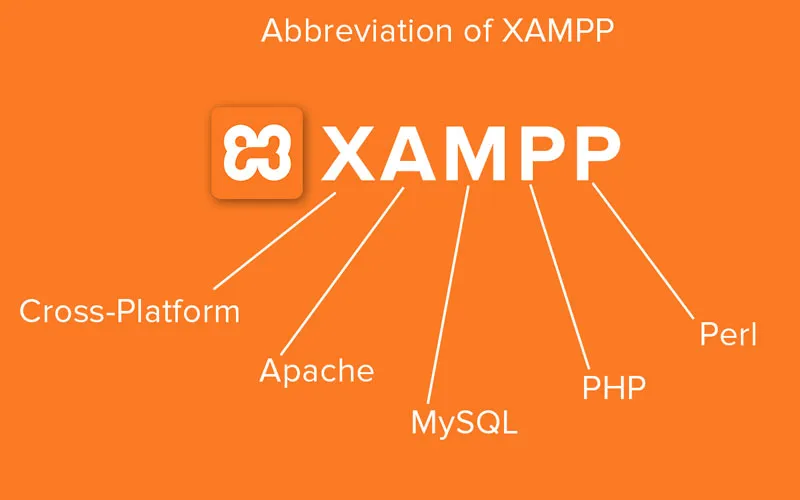
نصب وردپرس روی لوکال هاست Xampp
به زودی فیلم این آموزش تدوین و آپلود خواهد شد !
برای ایجاد و راه اندازی یک سایت وردپرسی روی سیستم لوکال کاربر ، نیاز به سه ابزار زبان برنامه نویسی php ، پایگاه داده mysql و وب سرور Appache است که باید هر سه این موارد روی سیستم کاربر نصب شود تا کاربر بتواند از سیستم خود به عنوان یک سرور مجازی برای راه اندازی سایت با استفاده از سیستم مدیریت محتوای وردپرس استفاده کند.
نصب جداگانه هر یک از این ابزارها و راه اندازی آنها قطعا برای کاربران مبتدی کار دشوار و پیچیده ای است ولی با استفاده از برنامه XAMPP دیگری نیازی به این کار نیست.
برنامه XAMPP در واقع یک نرم افزار است که هر سه این ابزارها را در خود دارد و کاربر با استفاده از آن به راحتی میتواند از سیستم خود به عنوان یک سرور مجازی استفاده کند و به راحتی روی لوکال هاست با استفاده از وردپرس ، سایت خود را راه اندازی کند و سپس آن را به هاست اصلی منتقل کند
مزایای نصب وردپرس روی لوکال هاست Xampp و استفاده از آن
- وقتی شما یک تازه کار در حوزه وردپرس باشید با استفاده از نصب وردپرس روی لوکال هاست Xampp و بدون نیاز به خرید هاست و دامنه ، به راحتی میتوانید روی سیستم خودتان یا همان لوکال هاست ، بخشهای مختلف وردپرس را بررسی و تست کنید و با آزمون و خطا مهارت خود در حوزه وردپرس را افزایش دهید.
- با استفاده از نصب وردپرس روی لوکال هاست Xampp میتوانید به راحتی سایت خود را روی لوکال هاست یا همان سیستم محلی خودتان راه اندازی کنید و بعد از تکمیل و رفع تمام ایرادات و نواقص آن ، سایت خود را به هاست اصلی سایت خود منتقل کنید.
- با طراحی سایت خود روی لوکال هاست در واقع یک نسخه بک آپ از سایت روی سیستم خود خواهید داشت که میتوانید در صورت نیاز از آن استفاده کنید مثلا در مواقعی که سایت دچار مشکلی شد و حل کردن آن باگ برای شما مقدور نبود میتوانید از این نسخه پشتیبان استفاده کنید یا در مواردی که میخواهید یک پلاگین یا هر چیز دیگری را به سایت خود اضافه کنید میتوانید ابتدا آن تغییر را روی سایت خود در لوکال هاست اجرا کنید و بعد از اطمینان از عملکرد مناسب آن ، ویژگی مورد نظر را روی سایت اصلی خود در هاست هم اعمال کنید.
مراحل نصب وردپرس روی لوکال هاست Xampp
در این بخش مراحل نصب وردپرس روی لوکال هاست Xampp را به شما عزیزان آموزش خواهیم داد که برای این کار باید مراحل زیر را گام به گام اجرا کنید.
- نصب برنامه xampp روی
- نصب و راه اندازی وردپرس روی سیستم لوکال xampp
گام اول : نصب برنامه xampp روی سیستم لوکال
در اولین مرحله برای نصب برنامه xampp روی سیستم خود باید آخرین نسخه این نرم افزار را از سایت اصلی آن به نشانی www.apachefriends.com دانلود کنید.
پس از دانلود برنامه xampp باید فرآیند نصب آن را شروع کنید برای این منظور روی دکمه install کلیک کنید تا مراحل نصب این برنامه آغاز شود.
در اولین گام از فرآیند نصب xampp با صفحه ای مشابه تصویر زیر روبه رو خواهید شد که باید روی دکمه next کلیک کنید.
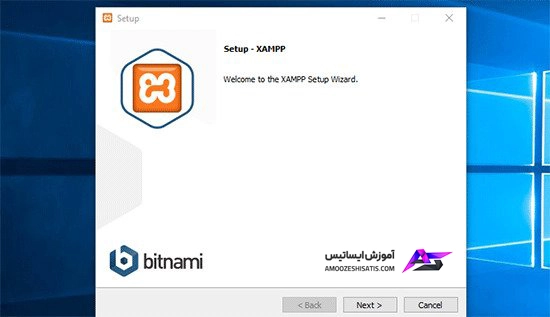
در گام بعدی نصب برنامهXAMPP هم ، محل نصب این نرم افزار و بخشهای مورد نظر برای نصب را باید انتخاب کنید که در این مرحله همان تنظیمات پیشفرض نصب را بدون تغییر دنبال کنید و با زدن دکمه next ، فرآیند نصب را به اتمام برسانید تا با تصویری مطابق شکل زیر روبه رو شوید.
بعد از اتمام مراحل نصب در شکل زیر روی دکمه finish کلیک کنید تا فرآیند نصب کامل شود.
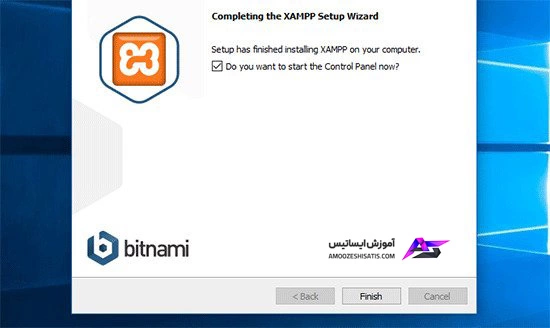
بعد از نصب برنامه xampp روی سیستم خود ، باید این برنامه را اجرا کنید و در صفحه ای که مطابق شکل زیر خواهد بود دو بخش Appache و Mysql را با زدن دکمه start راه اندازی کنید.
بعد از کلیک روی دکمه start ، دو بخش Appache و Mysql باید راه اندازی شود ولی اگر فایروال سیستم شما روشن باشد احتمالا از شما برای اجازه دسترسی برنامه xampp مطابق شکل زیر سوال خواهد کرد که با کلیک روی دکمه Allow Access ، این اجازه را به این نرم افزار دهید تا بتواند دو بخش Appache و Mysql را راه اندازی کند.
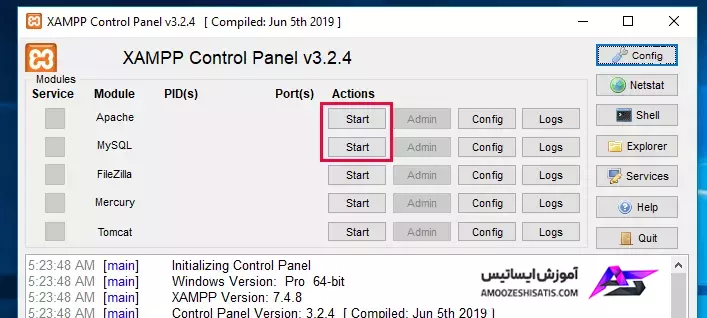
پس از راه اندازی دو بخش Appache و Mysql ، در پنجره برنامه xampp این دو بخش مطابق شکل زیر به رنگ سبز در خواهند آمد.
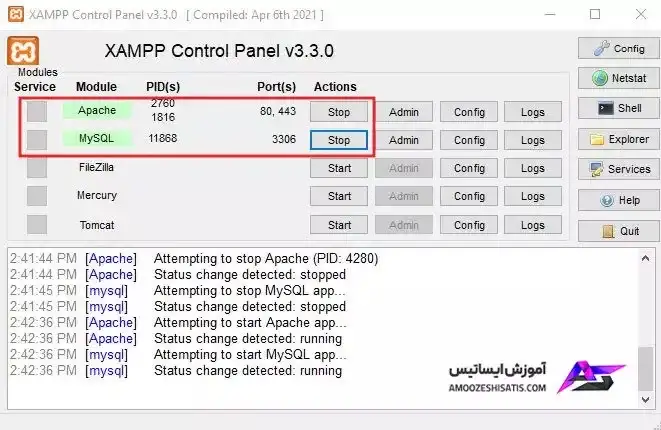
گام دوم : نصب و راه اندازی وردپرس روی سیستم لوکال xampp
برای نصب وردپرس روی سیستم لوکال xampp باید مراحل زیر را گام به گام دنبال کنید.
مرحله اول : دانلود فایل وردپرس
برای نصب وردپرس روی سیستم لوکال xampp در اولین گام باید آخرین نسخه وردپرس را مطابق شکل زیر از سایت wordpress.org دانلود کنید.
فایلی که از سایت اصلی وردپرس دانلود میکنید به صورت فرمت فشرده یا زیپ است که در بعد از دانلود باید آن را از حالت فشرده خارج کنید.
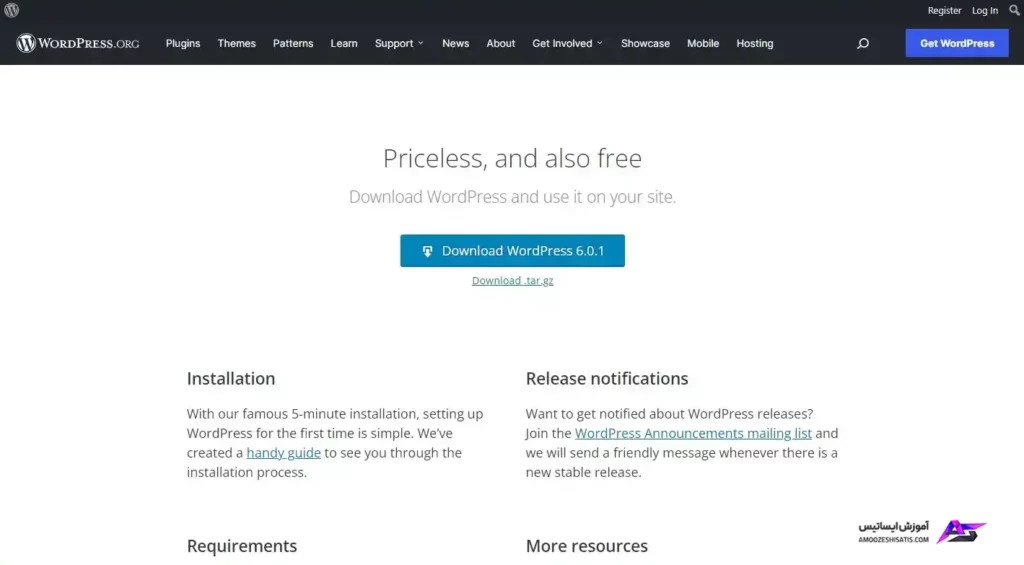
گام دوم : انتقال فایل وردپرس به xampp
در گام بعدی باید فایل وردپرس را به داخل پوشه مناسب در برنامه xampp که پوشه htdocs است منتقل کنید.
در سیستم عامل ویندوز باید این فایل را در مسیر C:/Program Files/XAMPP/htdocs و یا C:/Xampp/htdocs منتقل کنید.
در سیستم عامل مک هم باید این فایل را در داخل پوشه Applications/XAMPP/htdocs کپی کنید.
بعد از انتقال فایل وردپرس به پوشه htdocs در داخل برنامه xampp ، بهتر است نام پوشه آن را به نام سایتی که میخواهید طراحی کنید تغییر دهید به عنوان مثال اگر میخواهید سایتی برای آموزش ایساتیس طراحی کنید میتوانید نام این پوشه را به amoozeshisatis تغییر دهید.
ما در این محتوا همانطور که در شکل زیر میبینید نام پوشه را بدون تغییر ، همان wordpress قرار میدهیم.
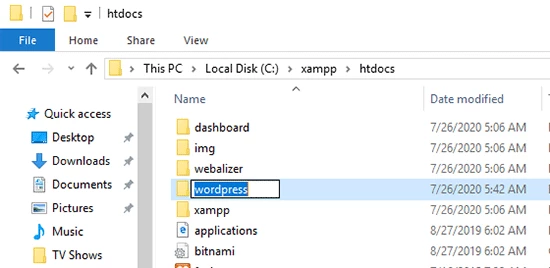
مرحله سوم : راه اندازی وردپرس در مرورگر
در این مرحله باید نام پوشه وردپرس که در داخل فایل htdocs برنامه xampp کپی کرده اید را به همراه کلمه localhost در مرورگر خود وارد کنید به عنوان مثال اگر نام پوشه را website1 قرار داده اید باید آدرس زیر را در مرورگر خود وارد کنید.
https://localhost/website1/
بعد از وارد کردن نام پوشه در داخل مرورگر وارد تنظیمات راه اندازی وردپرس میشوید.
در اولین مرحله با صفحه ای مطابق شکل زیر مواجه خواهید شد که باید زبان سایت خود را انتخاب کنید اگر میخواهید یک سایت فارسی راه اندازی کنید زبان سایت را فارسی انتخاب کنید تا هم زبان سایت فارسی شود و هم سایت به صورت راستچین تنظیم شود.
بعد از انتخاب زبان فارسی روی دکمه ادامه یا همان continue کلیک کنید تا وارد مرحله بعدی شوید.
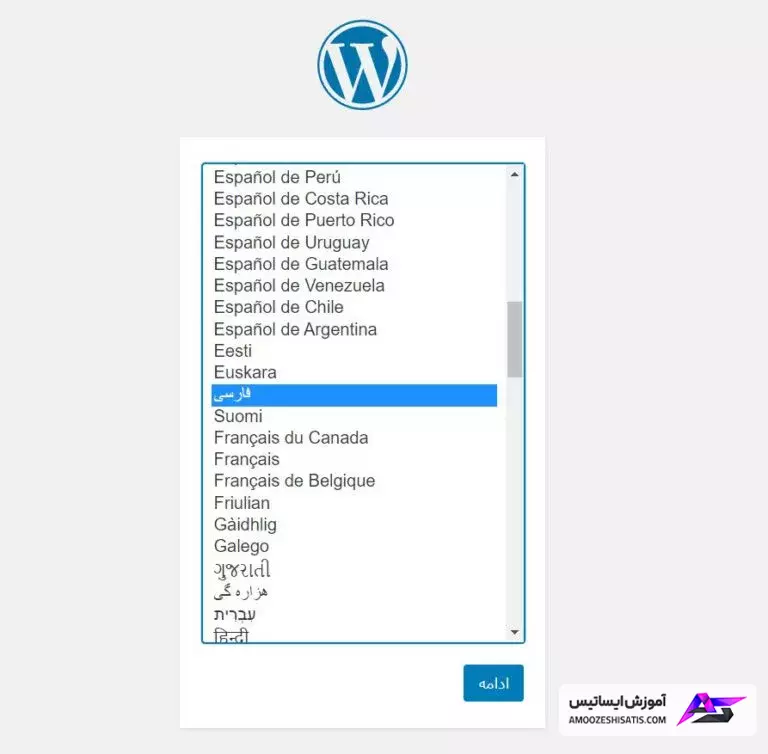
در گام بعدی با صفحه ای مشابه تصویر زیر روبه رو خواهید شد که به شما میگوید برای راه اندازی وردپرس باید نام پایگاه داده ، نام کاربری ، رمز عبور و اطلاعات مربوط به هاست نیاز است پس باید این موارد را ایجاد کنید که در ادامه نحوه ایجاد پایگاه داده را بیان خواهیم کرد.
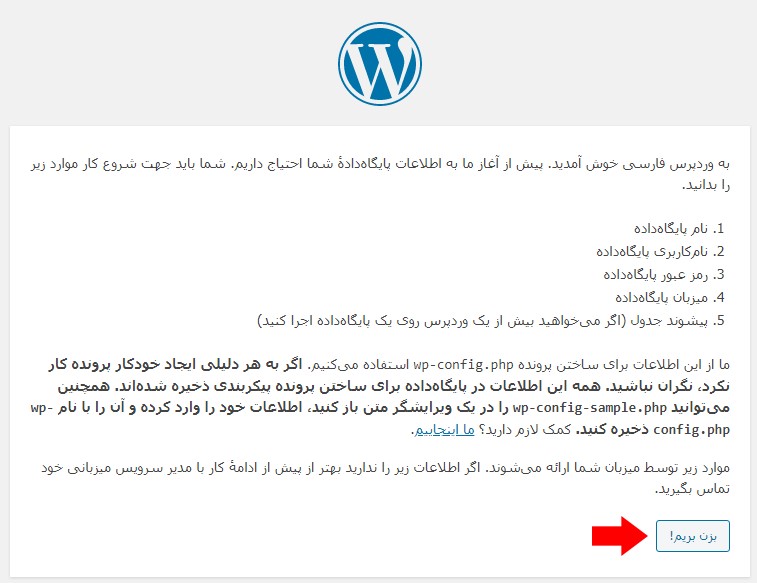
در این مرحله باید یک پایگاه داده برای سایت خود ایجاد کنید برای این منظور میتوانید آدرس https://localhost/phpmyadmin/ را در مرورگر خود وارد کنید و یا در پنجره xampp مطابق شکل زیر روی دکمه Admin بخش Mysql کلیک کنید تا به بخش phpmyadmin برنامه xampp که مربوط به پایگاه داده های سایت لوکال است منتقل شوید.
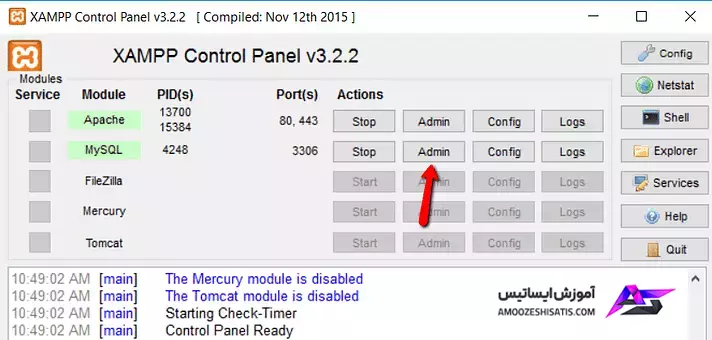
در بخش phpmyadmin برنامه xampp در تب مربوط به پایگاه داده یا همان database مطابق شکل زیر روی دکمه new کلیک کنید تا به بخش ایجاد یک پایگاه داده جدید وارد شوید.
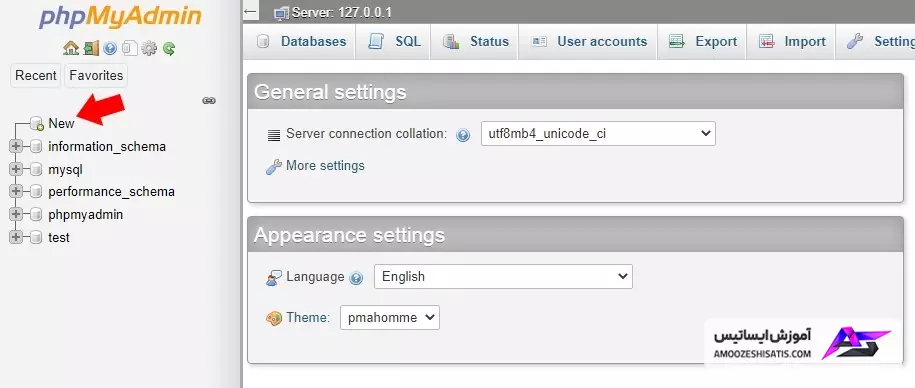
اگر میخواهید یک سایت فارسی راه اندازی کنید باید فرمت پایگاه داده آن هم با زبان فارسی سازگار باشد پس در صفحه ایجاد پایگاه داده جدید حالت پایگه داده را utf8_persian_ci انتخاب کنید و بعد از انتخاب نام پایگاه داده ، مطابق شکل زیر روی دکمه create کلیک کنید تا پایگاه داده شما ایجاد شود.
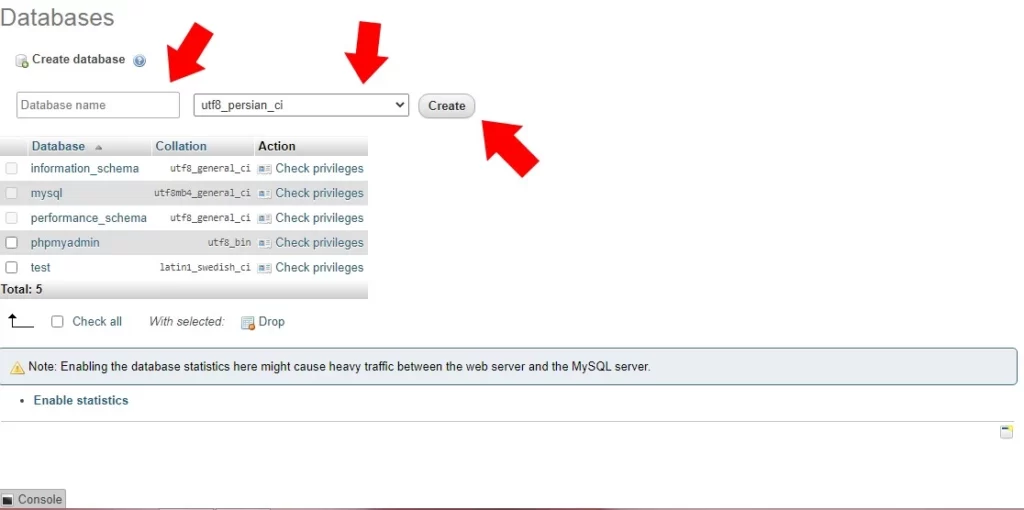
بعد از ایجاد پایگاه داده به برگه مرورگر خود که آدرس localhost/website1/ را وارد کرده اید بروید و روی دکمه “بزن بریم!” یا همان “Lets go!” کلیک کنید تا به مرحله بعدی بروید.
در مرحله بعدی همانطور که در تصویر زیر مشاهده میکنید اطلاعات مربوط به پایگاه داده ای که برای سایت خود ایجاد کردید مورد نیاز است.
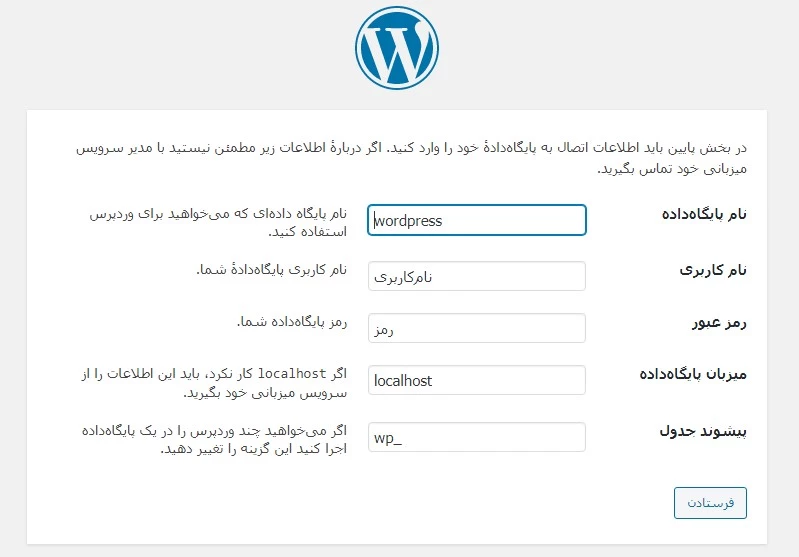
نام پایگاه داده را برابر نامی که برای پایگاه داده خود در مرحله قبلی انتخاب کردید قرار دهید.
نام کاربری را هم مطابق شکل زیر برابر root قرار دهید و رمز عبور را خالی بگذارید و دو فیلد بعدی یعنی میزبان پایگاه داده و پیشوند جدول را تغییری ندهید و روی دکمه فرستادن یا همان submit کلیک کنید تا به مرحله بعدی بروید.
بعد از کلیک روی دکمه ارسال یا همان submit اطلاعات مربوط به پایگاه داده شما در داخل فایل wp-config.php ایجاد و ذخیره میشود که این فایل در بین فایلهای مربوط به وردپرس در داخل پوشه htdods برنامه xampp قرار دارد.
بعد از وارد کردن اطلاعات مربوط به پایگاه داده و کلیک روی دکمه ارسال ، وارد مرحله بعدی میشوید که در آن در صفحه ای مطابق شکل زیر اطلاعات کلی مربوط به سایت از شما خواسته میشود.
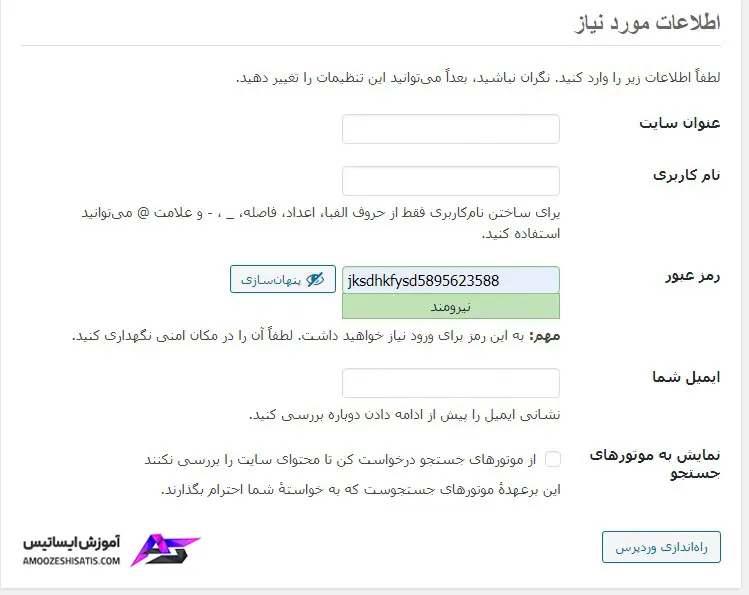
در بخش عنوان سایت یا همان site title ، عنوان دلخواه خود را برای سایت خود انتخاب کنید.
در بخش نام کاربری یا همان user name ، نام کاربری خود و در بخش رمز عبور یا همان password هم رمز عبور مورد نظر خود برای ورود به پنل مدیریت وردپرس سایت روی لوکال تعیین کنید.
در بخش ایمیل یا همان email هم ایمیل خود را وارد کنید.
اگر تیک مربوط به چک باکس پایین این صفحه را بزنید موتورهای جستجو مثل گوگل صفحات سایت شما را ایندکس نمیکنند و در واقع سایت شما در صفحه نتایج موتورهای جستجو یا در اصطلاح تخصصی همان SERP نمایش داده نمیشود که ما توصیه میکنیم تیک این بخش را نزنید تا سایت شما در هنگام آپلود روی هاست در صفحه نتایج موتورهای جستجو هم ظاهر شود و در واقع بتوانید از طریق موتورهای جستجو هم برای سایت خود ترافیک باکیفیت جذب کنید.
بعد از وارد کردن اطلاعات مورد نیاز در این صفحه روی دکمه راه اندازی وردپرس یا همان Install WordPress کلیک کنید تا وردپرس روی سیستم لوکال شما با موفقیت نصب شود.
برای ورود به داشبورد وردپرس روی لوکال سیستم خود میتوانید در مرورگر خود نام فایلی که در داخل پوشه htdocs برنامه xampp قرار دادید در مرورگر خود وارد کنید تا به صفحه لاگین یا همان صفحه ورود به پنل مدیریت وردپرس هدایت شوید به عنوان مثال اگر نام فایل را hamyarwp قرار داده اید باید آدرس زیر را در مرورگر خود وارد کنید.
Localhost/ hamyarwp/wp-admin
که با وارد کردن این آدرس در مرورگر خود به صفحه لاگین داشبورد وردپرس مطابق شکل زیر منتقل خواهید شد.
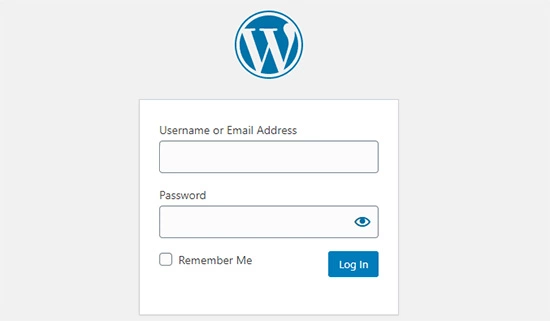
که برای ورود به پنل مدیریت وردپرس باید نام کاربری و رمز عبوری که در مراحل راه اندازی وردپرس روی لوکال تعیین کردید را وارد کنید و وارد داشبورد وردپرس سایت خود روی لوکال شوید.
با اجرای گام به گام مراحلی که در این بخش گفتیم به راحتی میتوانید اقدام به نصب وردپرس روی لوکال هاست xampp کنید.